Come cambiare il colore di un'immagine: una guida completa per principianti
Ti è mai capitato di guardare una foto e pensare: "Ugh, quel blu non va bene, o forse dovresti..." cambiare il colore dell'immagine Per creare un'estetica specifica nella presentazione in classe, per una rapida condivisione online o come grafica accattivante per lo schermo? Ci siamo passati tutti! È frustrante quando una singola tonalità distraente rovina un'immagine perfetta. Ma niente paura, impara a regolare e sostituire i colori delle immagini per migliorare le tue abilità fotografiche. Che tu sia un principiante assoluto o che tu sia pronto a tuffarti nelle profondità di Adobe Photoshop, abbiamo la soluzione che fa per te.
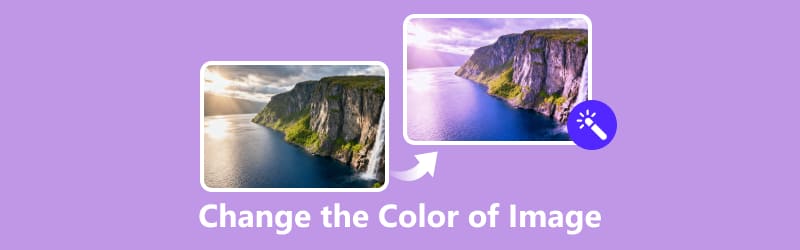
- ELENCO GUIDE
- Parte 1: Come cambiare il colore di un'immagine in Photoshop
- Parte 2: Come cambiare il colore di un'immagine sul tuo telefono
- Parte 3: Come cambiare il colore delle immagini online
- Parte 4: Consigli per ottenere il look migliore
- Parte 5: FAQ
Parte 1: Come cambiare il colore di un'immagine in Photoshop
Se cerchi precisione e controllo totale su come modificare il colore di un'immagine, Photoshop è lo strumento che fa per te. Essendo uno dei programmi di editing di immagini più popolari e potenti, offre una varietà di opzioni per modificare i colori delle immagini. Da ritocchi minimi a cambiamenti radicali, Photoshop può fare tutto.
In base alla mia esperienza personale, adoro usare Photoshop, ma all'inizio può essere complicato. Tuttavia, una volta che ci si abitua alla sua interfaccia, diventa incredibilmente intuitivo. Ecco alcuni dei miei strumenti preferiti per sostituire il colore di un'immagine:
Strumento Sostituisci colore
Puoi usare questa funzione per selezionare un colore nell'immagine e sostituirlo con uno nuovo. È fantastico quando vuoi cambiare il colore di un oggetto o di un'area specifica senza modificare il resto dell'immagine. Basta selezionare il colore che vuoi modificare e poi scegliere quello nuovo!
Vai a Immagine > Regolazioni > Sostituisci colore.
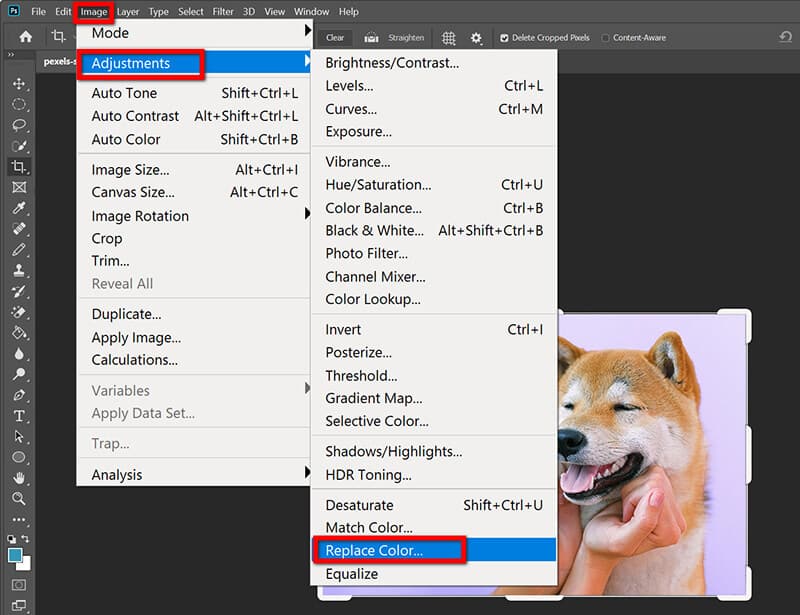
Utilizzare il contagocce per selezionare il colore che si desidera modificare.
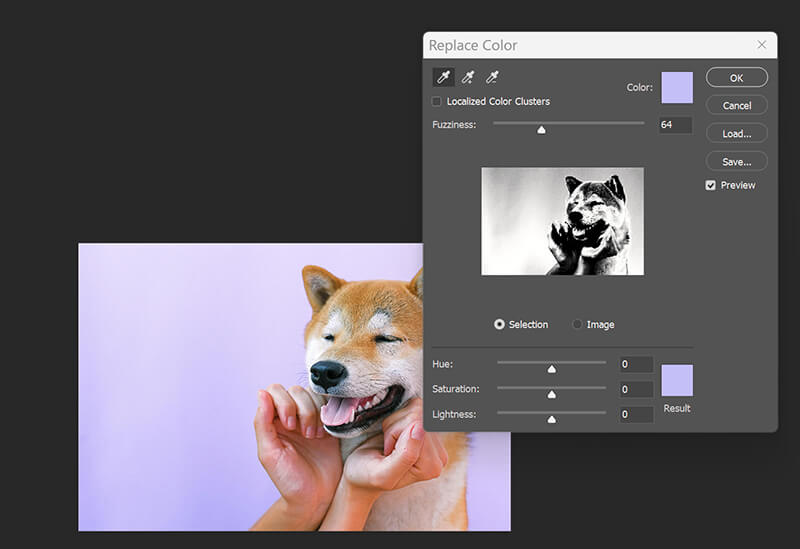
Regola il cursore della sfocatura per perfezionare la selezione.
Scegli il tuo nuovo colore e clicca OK.
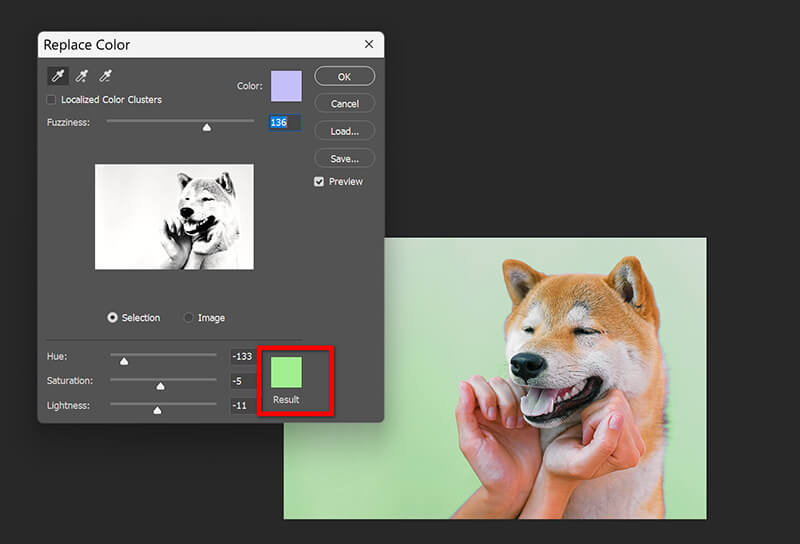
Se vuoi cambiare il colore di sfondo di un'immagine in Photoshop, basta cancellare lo sfondo in Photoshop in primo luogo.
Strumento Tonalità/Saturazione
Lo strumento Tonalità/Saturazione è un modo classico per regolare il bilanciamento cromatico generale di un'immagine. È possibile modificare la tonalità di tutti i colori dell'immagine, regolare la saturazione per renderli più vivaci o tenui e persino regolare la luminosità.
Clic Immagine > Regolazioni > Tonalità/Saturazione (o semplicemente colpire Ctrl/Cmd + U).
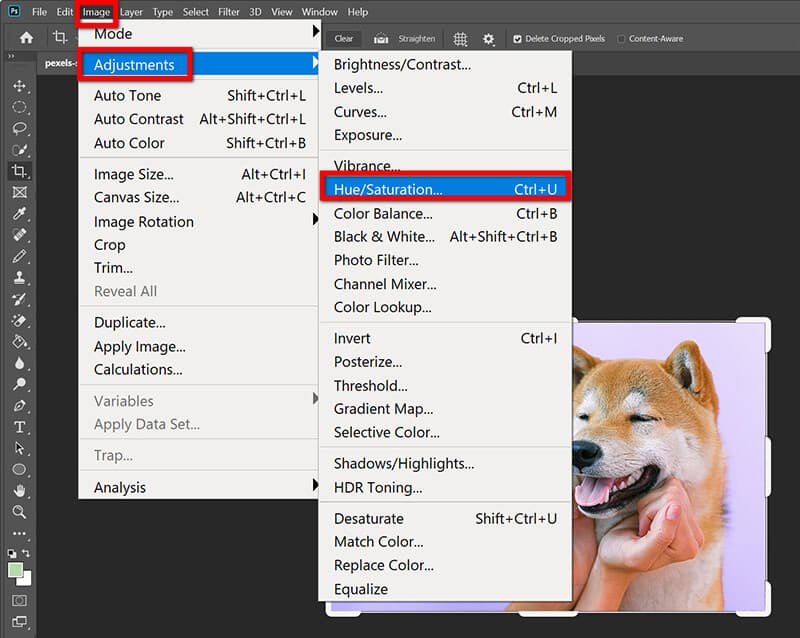
Nel menu a discesa, seleziona i canali colore specifici per il tuo target (Rossi, Gialli, Blu, ecc.).
Puoi cambiare completamente il colore (Tinta), intensificarlo (Saturazione), oppure scurirlo/schiarirlo (Leggerezza). Questo è ciò che si usa quando si vuole rendere più freddo il colore di un'immagine, gratuitamente, in Photoshop.
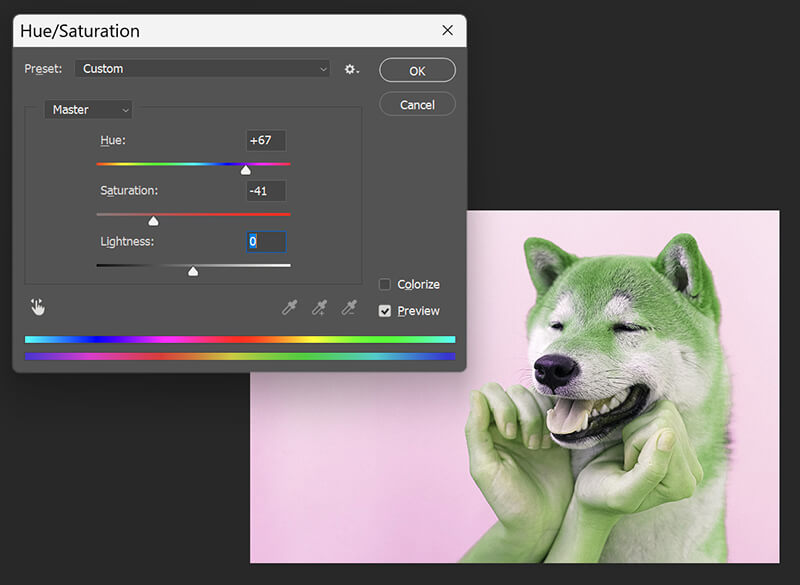
Adoro la rapidità con cui questo strumento riesce a trasformare completamente l'atmosfera di una foto. Tuttavia, ho scoperto che a volte può essere difficile evitare risultati innaturali, quindi cerco sempre di apportare modifiche graduali.
Strumento Gamma Colori
Se si desidera modificare intervalli di colori specifici, Gamma di colori è un'ottima opzione. Questa funzione consente di selezionare aree dell'immagine in base al colore, consentendo di apportare modifiche precise a parti specifiche senza modificare l'intera immagine. L'unico inconveniente è che potrebbe non fornire sempre una selezione netta, soprattutto se i colori da regolare sono simili a quelli circostanti nell'immagine.
Rivolgiti a Seleziona > Intervallo colori.
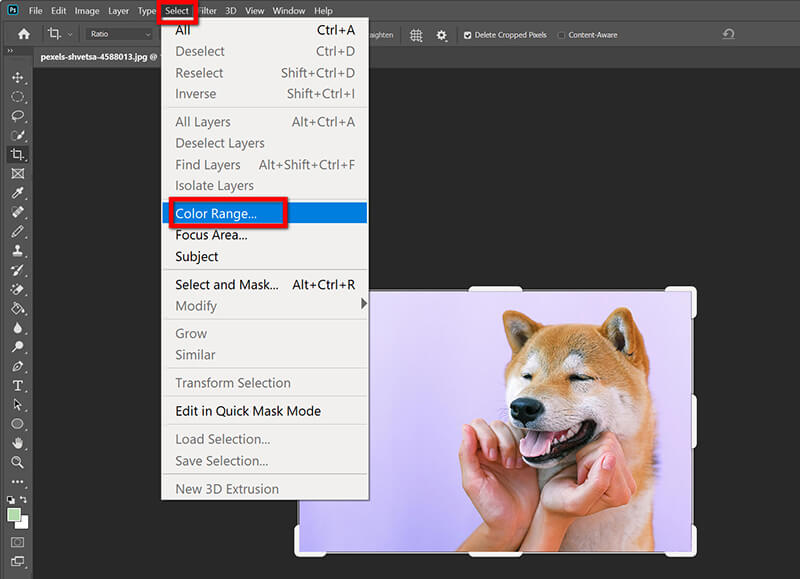
Usa il contagocce per scegliere il colore. Dopodiché, regola la sfocatura e clicca OK.
Applica un nuovo colore utilizzando i livelli di regolazione.
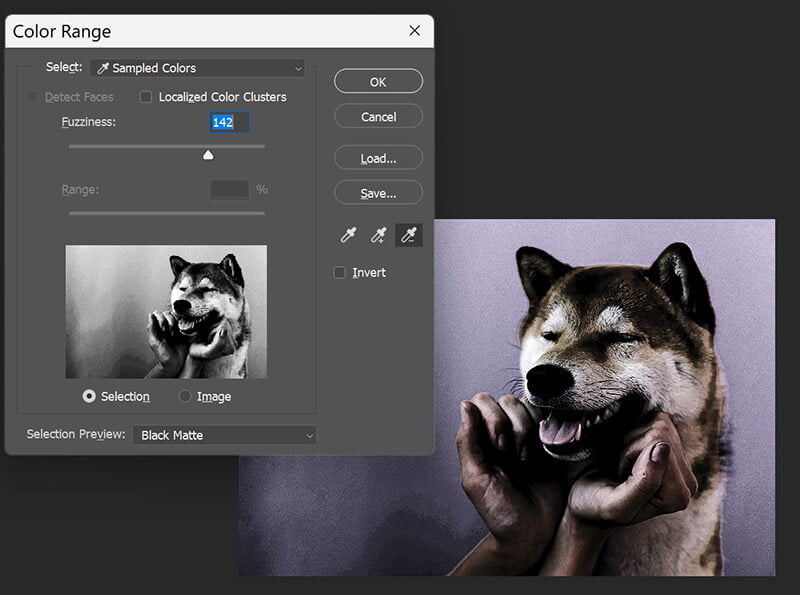
Il cursore "Sfumatura" può essere difficile da padroneggiare. Se è troppo alto, la selezione perde colore; se è troppo basso, si perde metà dell'area. Ottenere il bordo di selezione perfetto richiede un po' di tempo per imparare.
Strumento pennello
Per ulteriori regolazioni manuali, il Strumento pennello Può essere utilizzato per dipingere su determinate aree con il colore che preferisci. È come dare alla tua immagine una verniciatura personalizzata! Questo metodo è ottimo per cambi di colore molto specifici, ma può richiedere molto tempo, soprattutto con immagini dettagliate o di grandi dimensioni.
Clicca il Nuovo livello icona (sembra un quadrato con un segno più) nel pannello Livelli.

Seleziona il colore che desideri utilizzare dal campione Colore di primo piano.
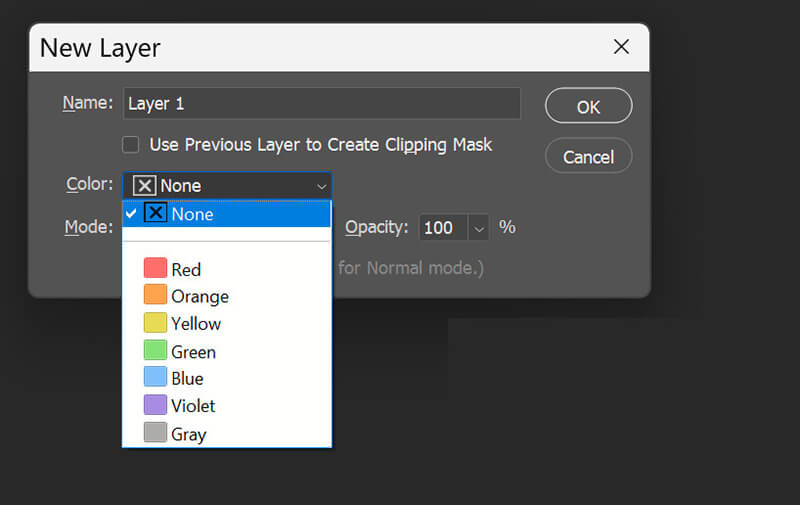
Seleziona il Strumento pennello (B) e dipingi sulla parte dell'immagine che vuoi ricolorare. A questo punto sembrerà un blocco di colore uniforme e sgradevole!
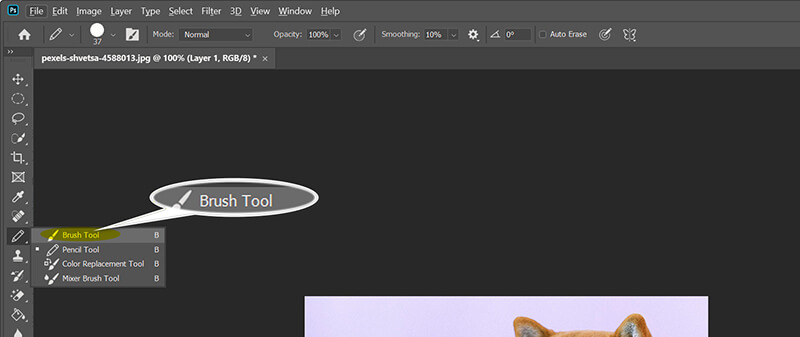
Nel pannello Livelli, modifica la modalità di fusione del tuo nuovo livello colore da Normale A ColoreIn questo modo il nuovo colore viene miscelato istantaneamente con il livello sottostante, utilizzando le informazioni relative a luminosità e ombra.

Infine, aggiungi una maschera di livello al livello colore. Utilizzando un pennello nero, puoi cancellare con attenzione il colore da tutte le aree che desideri mantenere visibili, come bordi netti o punti luce brillanti.
È un po' disordinato. Bisogna essere molto precisi con il pennello e dedicare del tempo all'aggiunta di una maschera di livello per rifinire con precisione i bordi, il che può richiedere molto tempo.
Parte 2: Come cambiare il colore di un'immagine sul tuo telefono
Se sei in giro e hai bisogno di cambiare il colore di un'immagine, ci sono molte app che ti permettono di farlo direttamente dal tuo telefono. Personalmente, uso app sia su Android che su iPhone per modifiche rapide.
Un'app che consiglio vivamente è Seme di schioccoÈ disponibile sia per Android che per iPhone ed è incredibilmente intuitivo. Puoi usarlo per regolare i colori, applicare filtri e persino aggiungere sovrapposizioni per creare effetti fantastici. Il bello è che non serve molta esperienza per usarlo, il che lo rende un'ottima scelta per i principianti.
Per regolare i colori delle immagini, gli strumenti Regola immagine e Selettivo sono imbattibili.
Inizia toccando l'icona più per scegliere la tua foto. Quindi, vai a Utensili scheda.
Nota: prima di regolare il colore dell'immagine, puoi utilizzare gli altri strumenti per ritagliare l'immagine.
Rubinetto Selettivo, quindi tocca la parte dell'immagine che desideri modificare. Vedrai una piccola puntina.

Utilizzare due dita per pizzicare e ingrandire il cerchio di selezione in modo da coprire solo l'area che si desidera ricolorare in un'immagine.
Scorri verso l'alto o verso il basso per scorrere le diverse regolazioni, quindi seleziona Saturazione O Calore (che influenza la tonalità).
Scorri verso sinistra o verso destra per diminuire o aumentare l'intensità del colore, oppure per rendere l'immagine più bella, gratuitamente!
Infine, colpisci Esportare per salvare la tua splendida immagine ricolorata.

Uno svantaggio, però, è che alcuni strumenti avanzati richiedono un abbonamento, anche se la versione gratuita offre comunque numerose opzioni.
Parte 3: Come cambiare il colore delle immagini online
Non tutti hanno accesso a Photoshop, e forse non vuoi passare ore a imparare a usare software complicati. Per fortuna, diversi strumenti online ti permettono di cambiare i colori delle immagini gratuitamente, direttamente dal tuo browser.
ArkThinker Ottimizzatore di immagini AI gratuito online
Se stai cercando un modo semplice e gratuito per cambiare il colore di un'immagine, ArkThinker Ottimizzatore di immagini AI gratuito è una buona scelta. Questo strumento non solo consente di ingrandire le immagini, ma consente anche di regolare facilmente i colori. Tuttavia, la modifica del colore funziona solo quando si desidera perfezionare la foto del viso. Regola automaticamente il colore dell'immagine per migliorarne la qualità e non è possibile personalizzare il colore della foto.
Vai a ArkThinker Ottimizzatore di immagini AI gratuito tramite il browser del tuo computer o telefono cellulare. Clicca su Carica una foto pulsante, quindi seleziona la foto che vuoi migliorare e di cui vuoi correggere il colore.

Seleziona un'opzione di upscaling (ad esempio, 2x o 4x). L'IA inizierà immediatamente l'elaborazione. Questo processo funziona automaticamente, correggendo il colore e i dettagli.
Una volta completato il processo, visualizza l'anteprima dell'immagine. Noterai i dettagli migliorati e i colori molto più vividi e precisi. Fai clic su Salva per esportare la tua foto ottimizzata.

Grazie all'intelligenza artificiale, fa tutto il lavoro duro per te, correggendo istantaneamente un bilanciamento del colore scadente e rendendo l'immagine più chiara e vivida. È ottimo per l'elaborazione in batch o per correggere vecchie foto di bassa qualità che necessitano di una revisione completa del colore. Essendo un upscaler, il suo obiettivo principale non è lo spostamento manuale del colore. Se devo cambiare una maglietta rossa in una maglietta blu, questo non è lo strumento giusto.
Tela
Canva è un altro strumento eccellente e intuitivo per modificare il colore di un'immagine. Questa piattaforma online viene spesso utilizzata per creare post e grafiche per i social media e offre anche strumenti di editing delle immagini semplici ma efficaci. Puoi usare Canva per regolare luminosità, contrasto e saturazione per far risaltare i colori delle tue immagini. Apprezzo la sua facilità d'uso e le numerose funzionalità disponibili gratuitamente. Un aspetto negativo, tuttavia, è che alcune funzionalità avanzate per la gestione del colore sono disponibili solo tramite abbonamento a pagamento.
Apri Canva e crea un nuovo design (ad esempio, un post di Instagram). Carica l'immagine e trascinala sulla tela.

Fare clic sull'immagine e quindi fare clic su Modificare pulsante (situato nella barra dei menu in alto).
Scorri verso il basso la barra laterale fino a trovare Effetti sezione e seleziona Duotone.
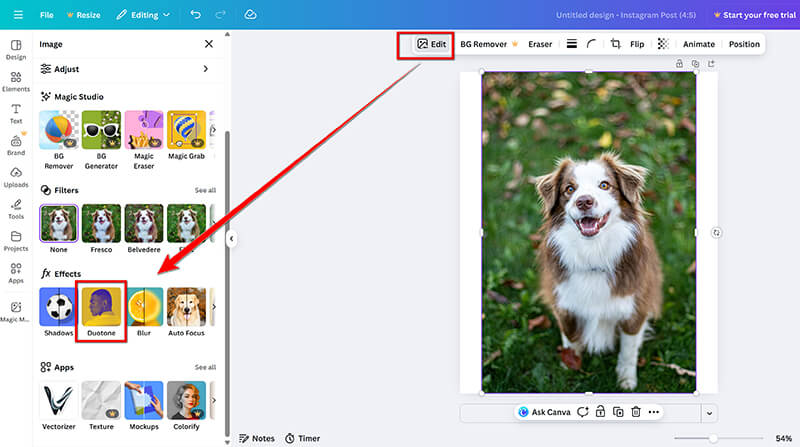
Scorri verso il basso la barra laterale fino a trovare Effetti sezione e seleziona Duotone.
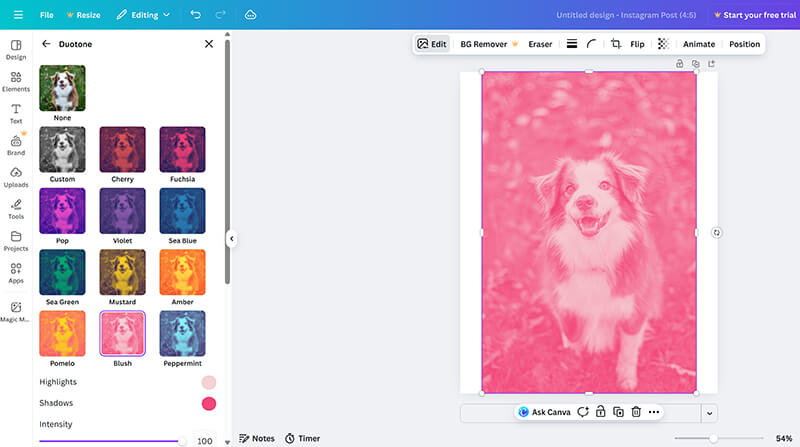
Infine, fai clic Condividere in alto a destra, poi ScaricamentoSuccessivamente, è necessario selezionare il formato di output e la risoluzione per l'immagine a colori. Tuttavia, per la versione gratuita, è possibile esportare l'immagine a 1080p. Se si necessita di una risoluzione più alta, è necessario sottoscrivere un abbonamento, oppure immagine ingrandita a 4K leggendo questo post.
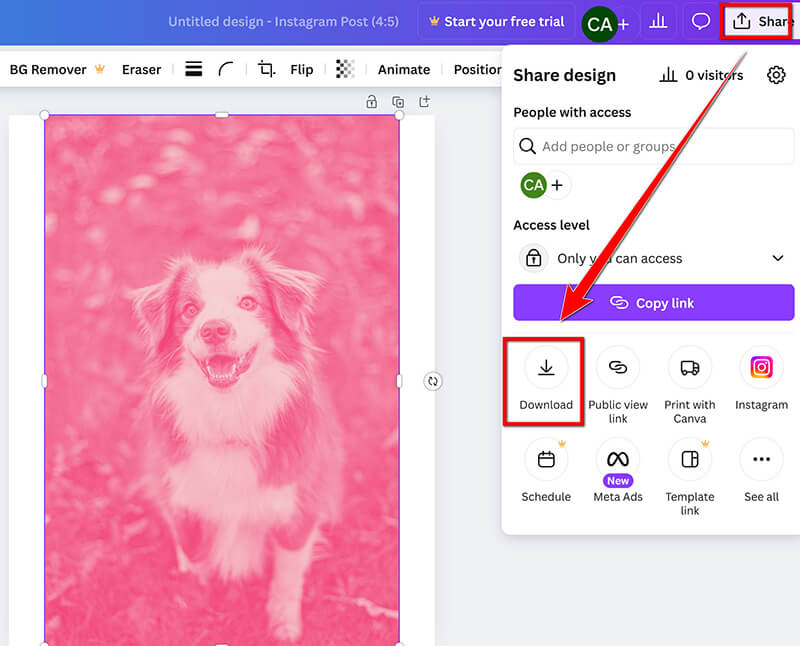
È incredibilmente veloce e integrato in una suite di design completa. L'effetto Duotone è perfetto per creare un look monocromatico alla moda, e puoi cambiare il colore dell'immagine e del testo/elementi contemporaneamente, il che consente un enorme risparmio di tempo. Tuttavia, i controlli di regolazione manuale del colore della versione gratuita sono meno sofisticati di quelli di Photoshop. Se provi a regolare i colori dell'immagine su un'area specifica e piccola, potresti rimanere deluso dalla mancanza di strumenti di selezione.
Parte 4: Consigli per ottenere il look migliore
Ora che sai come cambiare il colore di un'immagine, ecco alcuni suggerimenti per assicurarti di ottenere i migliori risultati:
• Utilizzare aggiustamenti sottili
Quando si modificano i colori di un'immagine, spesso è meglio apportare piccole modifiche. Esagerare può rendere l'immagine innaturale. Iniziare con piccole modifiche e aumentarle gradualmente.
• Considera l'umore
Il colore può cambiare completamente l'atmosfera di un'immagine. I toni caldi (rossi, arancioni) creano un senso di energia, mentre i toni freddi (blu, verdi) tendono a trasmettere calma e relax.
• Non dimenticare il contrasto
A volte, semplicemente regolando il contrasto, puoi far risaltare di più i colori. Non aver paura di sperimentare con i livelli finché non ottieni l'effetto perfetto.
• Usa i livelli
In Photoshop o in qualsiasi altro editor avanzato, usa i livelli per regolare i colori in modo non distruttivo. In questo modo, puoi sempre tornare indietro e apportare modifiche se necessario.
• Anteprima prima di impegnarsi
Molte app e software consentono di visualizzare in anteprima le modifiche prima di finalizzarle. Utilizza sempre questa funzione per vedere come appaiono i colori in diverse condizioni di illuminazione.
Parte 5: FAQ
Posso cambiare il colore di un'immagine gratuitamente?
Sì! Esistono diversi strumenti gratuiti, come Canva, ArkThinker e Snapseed, che consentono di cambiare il colore di un'immagine senza spendere un centesimo. Alcune funzionalità potrebbero essere disponibili solo dietro abbonamento, ma gli strumenti di base sono solitamente gratuiti.
Come posso rendere il colore di un'immagine più freddo gratuitamente?
Puoi raffreddare i colori della tua immagine regolandone la temperatura con strumenti come Canva o Photoshop. Abbassa semplicemente la temperatura dell'immagine e vedrai emergere una tonalità più fredda (più blu).
Qual è la differenza tra Tonalità e Saturazione?
Pensatela in questo modo: la tonalità è il tipo di colore (è rosso? È blu? È giallo?). Modificando la tonalità, il colore dell'immagine cambia da rosso a verde. La saturazione è l'intensità di quel colore (il rosso è super luminoso e vivido, oppure è spento e grigiastro?). Questi due elementi interagiscono per aiutarvi a regolare i colori dell'immagine.
Conclusione
Cambiare il colore di un'immagine È un processo divertente e creativo, e non è necessario essere un designer professionista per farlo. Con una scelta che spazia da Photoshop alle applicazioni mobili e ai vari strumenti online, c'è un'opzione disponibile per ogni esigenza. Sperimentando diversi metodi, imparerai come regolare i colori delle immagini, renderli più freddi o ricolorare un'immagine per adattarla al tuo stile. Ricorda solo di prenderti il tuo tempo e di goderti il processo. Con la pratica, sarai in grado di dare alle tue immagini esattamente l'aspetto che desideri, che si tratti di un vivace tocco di colore o di una tonalità più delicata e rilassante. Buon editing!
Cosa pensi di questo post? Fai clic per valutare questo post.
Eccellente
Valutazione: 4.9 /5 (basato su 499 voti)


